大多数人拿到新 iPhone 后,第一件事就是把旧手机的数据转移到新 iPhone。然而,把Android信息、联系人、照片、视频、音乐等等一一转移到新 iPhone 实在是太麻烦,而且浪费时间。我们需要一些简单的方法,一键将Android的数据转移到 iPhone。

因此,在本文中,我将提供四种最简单有效的方法,帮助您将Android传输到 iPhone。只需几分钟,即可将所有重要数据从Android传输到 iPhone。完成这些步骤后,您会觉得这类传输问题轻而易举。查看以下可用的方法,并选择适合您的方法。
第 1 部分:使用Coolmuster Mobile Transfer将Android传输到 iPhone [强烈推荐]
我强烈推荐使用Coolmuster Mobile Transfer将Android传输到 iPhone。这款专业全面的程序旨在帮助用户在两部手机之间传输文件,让您轻松将所有重要数据从Android传输到 iPhone。
当然,这款程序支持四种模式在手机之间传输数据: Android到Android 、iPhone 到 iPhone、 Android到 iPhone 以及 iPhone 到Android 。无论您拥有哪个版本的手机, Coolmuster Mobile Transfer都能让您在手机之间的传输变得越来越便捷。
Coolmuster Mobile Transfer可以支持以下类型的手机:
iOS : iPhone 16/15/14/13/12/11/XS Max/XS/XR/X/8 Plus/8/7 Plus/7/6s Plus/6s/6 Plus/6/5S/SE、iPad Pro、iPad Air、iPad 2/1、iPad mini、iPod touch 等。
Android :三星 Galaxy S25/S24/S23/S22/S21/S20/S10/S10+/S10e/S9+、三星 Galaxy Note 20/Note 10/Note 9/Note 9 Plus、三星 Galaxy A73/A72/A71/A70、HTC U20/U19e/U12 Life/U12+/U11、Honor、Tecno、itel、TCL、中兴、摩托罗拉等。
以下是使用此程序将Android传输到 iPhone 的详细步骤。
步骤1:启动程序并分别通过USB线将Android和iPhone连接到PC
打开程序,并通过不同的 USB 数据线连接你的手机。需要注意的是,在将 iPhone 连接到电脑之前,你应该下载最新的 iTunes 。连接完成后,你将看到如下界面:
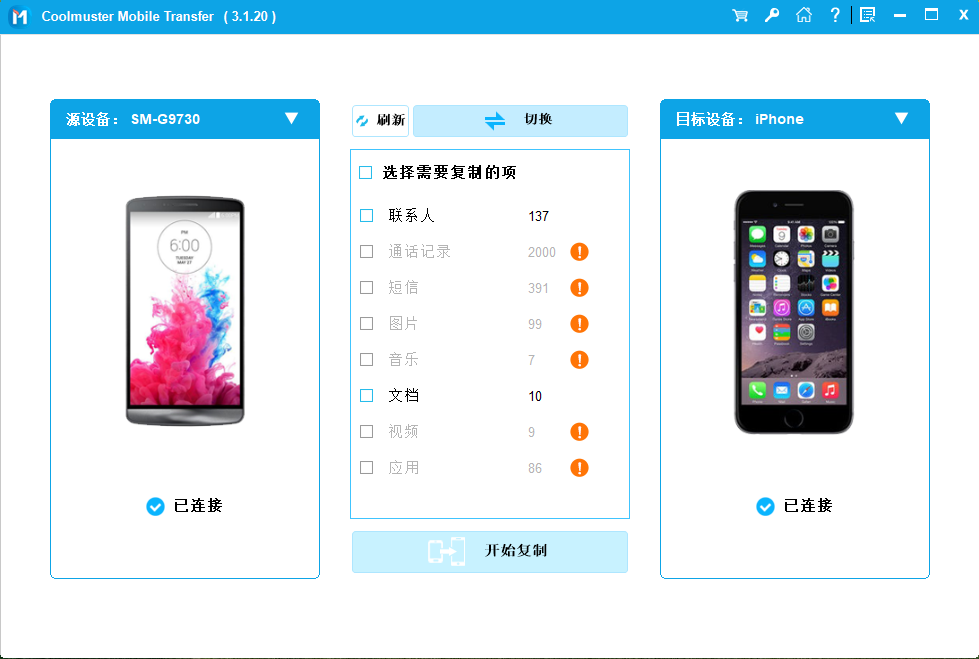
提示:这里向您展示 如何在Android设备上启用 USB 调试以及如果您的 iPhone 连接失败该怎么办。
第 2 步:一键将Android数据传输到iOS 。
传输前,请确保源设备是你的Android ,目标设备是 iPhone。如果它们在侧面,请点击“翻转”来调整它们的位置。
选择您想要传输的内容并勾选“开始复制”按钮,即可轻松一键将所有数据从Android传输到iOS 。
第 2 部分:如何使用“移至iOS应用将Android转移到iOS设备
Move to iOS App是一款免费的应用程序,用于将Android转移到iOS ,用户可以轻松地将重要数据从旧手机转移到新 iPhone。
提示: Move to iOS App支持Android 4.0及以上版本和iOS 9及以上系统。
步骤 1:在您的Android上下载“移至iOS应用程序”并将新 iPhone 设置为“应用程序和数据”。
在 Google Play 商店中安装并启动“迁移至iOS应用。打开新 iPhone 的同时,系统会自动显示一条指示,请按照指示操作。当您在 iPhone 上看到“迁移您的应用和数据”页面时,点击“从Android ”按钮。
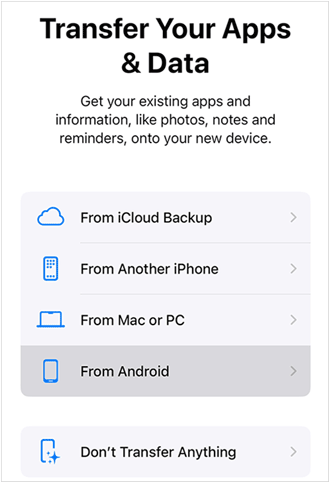
第 2 步:使用 Move to iOS App 连接Android和 iPhone。
当iOS询问您“从Android移动”, Android询问您“移动至iOS ”时,请在两个设备上选择“继续”按钮。
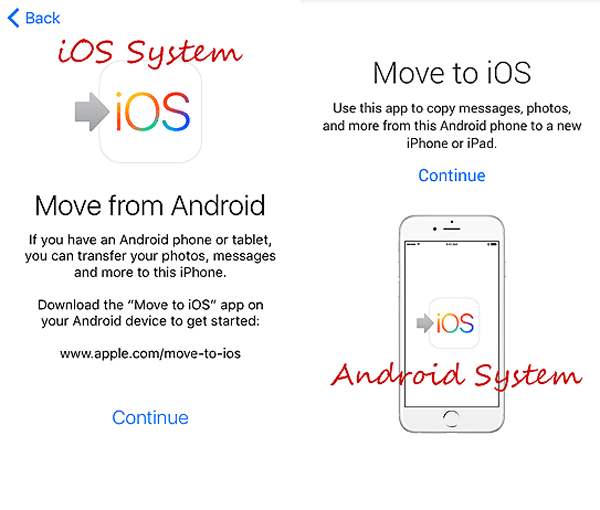
您应该使用 iPhone 上的 12 位数字代码输入您的Android ,然后显示“输入代码”页面。
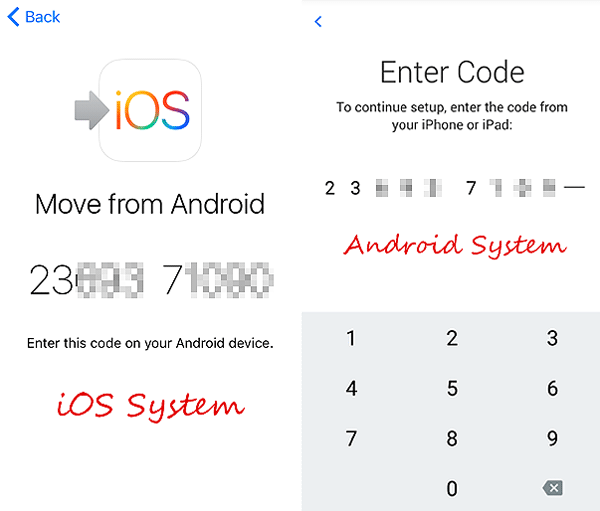
步骤3:将数据从Android传输到iPhone。
之后,选择您想要传输的Android数据,然后点击“下一步”开始传输。同时,您的 iPhone 也会接受来自Android的数据。
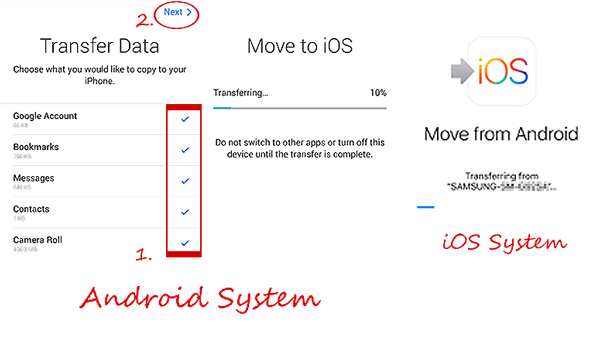
传输完成后,单击Android手机上的“完成”,然后继续选择“继续”完成 iPhone 设置。
第 3 部分:如何使用 iTunes 将数据从Android移动到iOS
另外,您可以使用 iTunes 将数据从Android迁移到iOS 。虽然这有点耗时且复杂,但如果您是 iTunes 用户,可以尝试这种方法。在执行以下步骤之前,您必须在电脑上安装最新的 iTunes。
步骤 1:将 Flies 从Android手机传输到计算机。
使用 USB 数据线连接你的Android ,并将你想要传输的数据移动到电脑上的新文件夹。以下是三种使用 USB 数据线将数据从Android设备传输到电脑的方法。
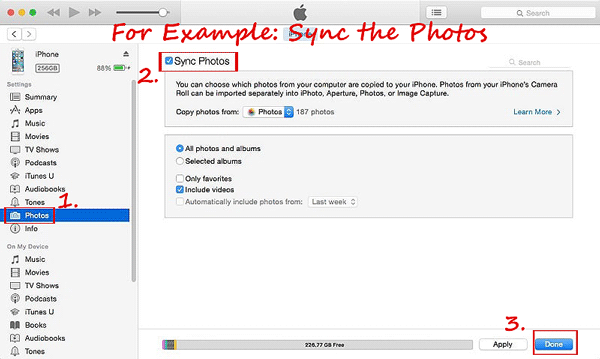
第 2 步:通过 iTunes 将数据传输到 iPhone。
拔出连接Android USB 线,然后使用 Apple 的 USB 将您的新 iPhone 连接到 PC。
在电脑上打开 iTunes,点击设备图标选择你的 iPhone。在 iTunes 的左侧,你可以看到可以同步到 iPhone 的内容类型。点击你想要传输的内容,例如“音乐”、“电影”、“照片”和“书籍”等等。点击“同步... ”,然后从之前创建的用于保存Android数据的文件夹中选择文件。之后,勾选“完成”即可开始同步。
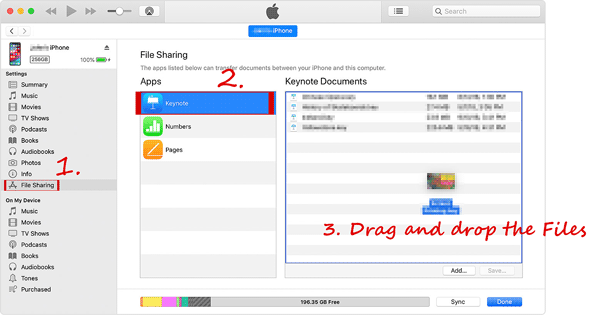
注意:如果 iTunes 左侧有“文件共享”图标,则可以使用它来传输数据。以下是详细步骤。
点击“文件共享”图标,应用程序列表将显示在此部分的屏幕上。选择一个应用程序,查看该应用程序在 iPhone 上可共享的文件。将文件从用于保存Android数据的文件夹拖放到 iTunes 中的“文档”文件夹中。或者,您可以勾选“添加... ”来复制文件。
请记住选择您的应用程序可以支持的文件。
第 4 部分:如何通过 Dropbox 将数据从Android传输到 iPhone
通过使用Dropbox ,您可以将数据从Android传输到 iPhone。但您需要先在Android和 iPhone 设备上安装 Dropbox 应用。按照以下步骤操作即可完成传输。
步骤 1:在Android上启动 Dropbox 并从Android上传文件。
打开应用程序后,使用您的 Dropbox 帐户登录(如果您没有帐户,请注册一个)。点击屏幕底部的“ + ”按钮,然后选择“上传文件”。选择要传输的文件并将其添加到 Dropbox,然后点击“打开”图标开始传输。
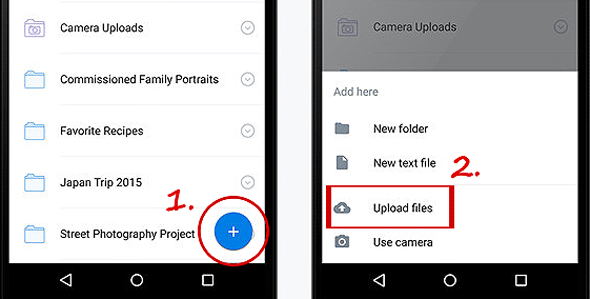
第 2 步:将文件从 Dropbox 下载到 iPhone。
在iPhone上打开Dropbox并登录你的ID账号,选择你要下载的文件并勾选右上角的“ ... ”按钮。
例如,选择要下载的图片,选择“导出”选项,然后勾选“保存图像”图标,即可将照片保存到 iPhone。保存其他类型文件的方法相同。
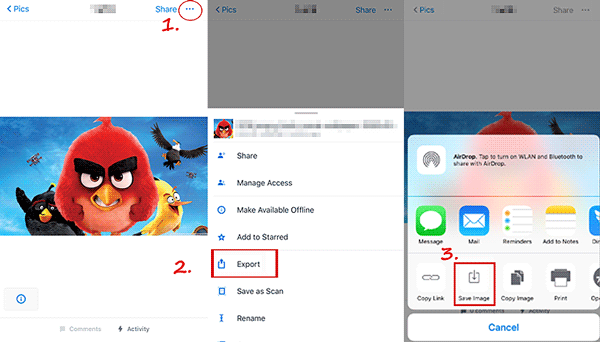
结论
哪款软件最适合安全高效地将文件从Android传输到 iPhone?毫无疑问, Coolmuster Mobile Transfer是最好的。无论是一键合并内容,还是直接在不同智能手机之间移动内容,它都展现出强大的全面性和用户信赖的安全性。使用此程序将文件传输到新 iPhone 时,您不会丢失任何来自Android的数据。
























 1850
1850

 被折叠的 条评论
为什么被折叠?
被折叠的 条评论
为什么被折叠?








